辽师大版六年级上册信息技术 1.6巧设密码锁 教案
文档属性
| 名称 | 辽师大版六年级上册信息技术 1.6巧设密码锁 教案 | 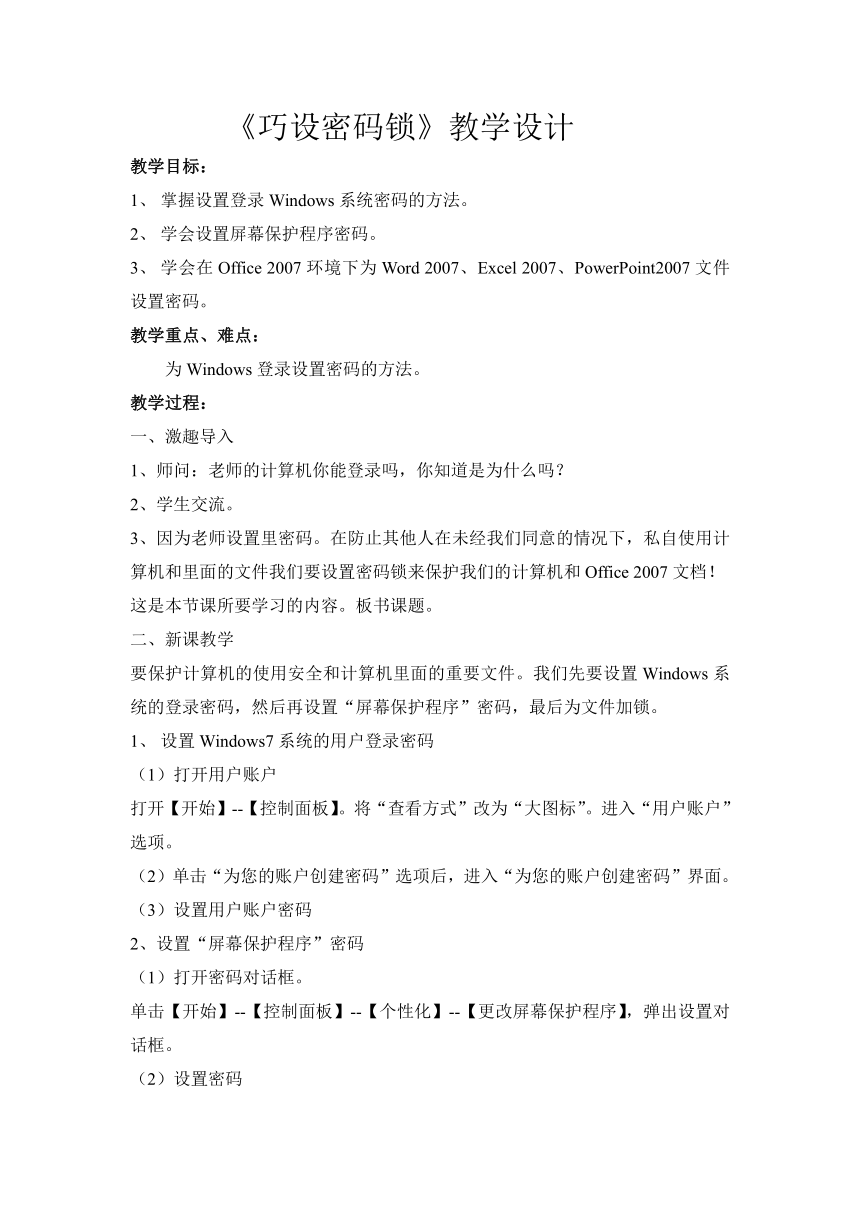 | |
| 格式 | doc | ||
| 文件大小 | 29.5KB | ||
| 资源类型 | 教案 | ||
| 版本资源 | 通用版 | ||
| 科目 | 信息技术(信息科技) | ||
| 更新时间 | 2021-01-23 22:17:45 | ||
图片预览
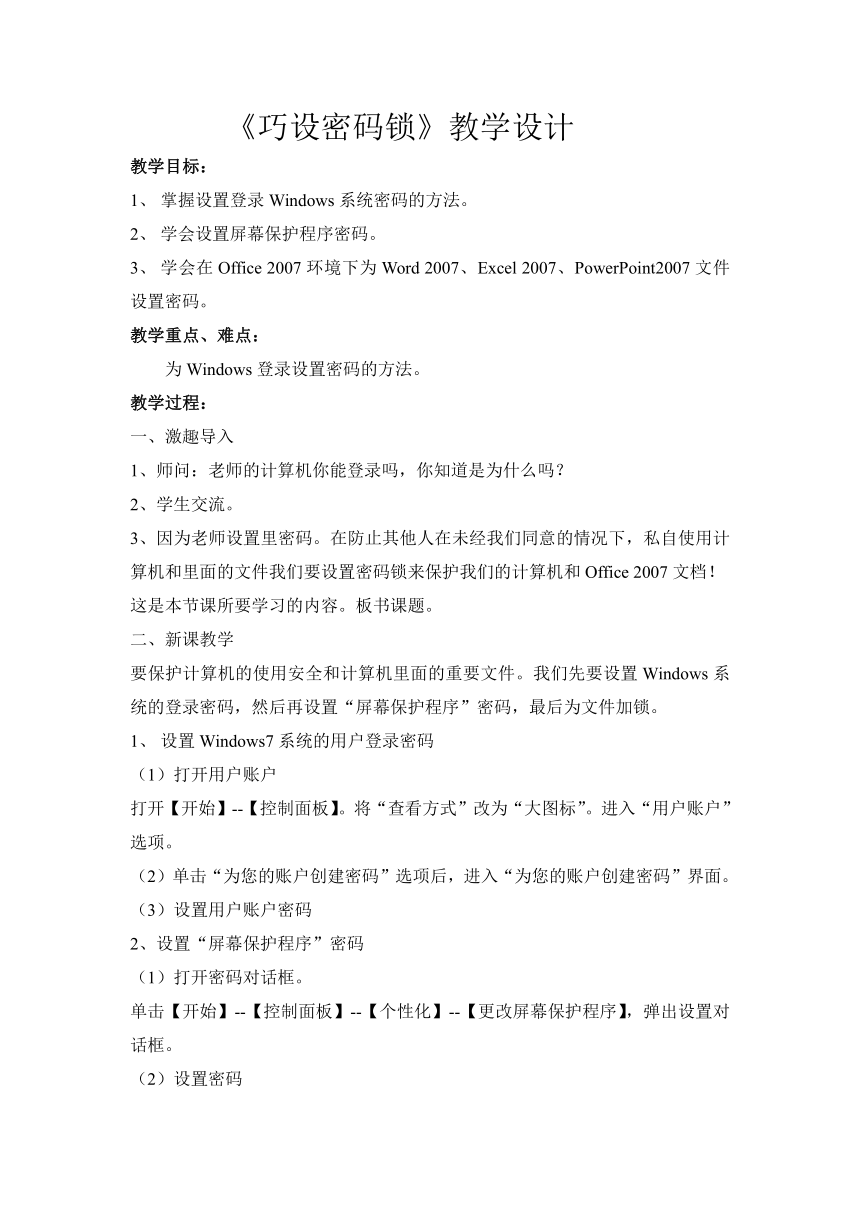
文档简介
《巧设密码锁》教学设计
教学目标:
1、 掌握设置登录Windows系统密码的方法。
2、 学会设置屏幕保护程序密码。
3、 学会在Office 2007环境下为Word 2007、Excel 2007、PowerPoint2007文件设置密码。
教学重点、难点:
为Windows登录设置密码的方法。
教学过程:
一、激趣导入
1、师问:老师的计算机你能登录吗,你知道是为什么吗?
2、学生交流。
3、因为老师设置里密码。在防止其他人在未经我们同意的情况下,私自使用计算机和里面的文件我们要设置密码锁来保护我们的计算机和Office 2007文档!
这是本节课所要学习的内容。板书课题。
二、新课教学
要保护计算机的使用安全和计算机里面的重要文件。我们先要设置Windows系统的登录密码,然后再设置“屏幕保护程序”密码,最后为文件加锁。
1、 设置Windows7系统的用户登录密码
(1)打开用户账户
打开【开始】--【控制面板】。将“查看方式”改为“大图标”。进入“用户账户”选项。
(2)单击“为您的账户创建密码”选项后,进入“为您的账户创建密码”界面。
(3)设置用户账户密码
2、设置“屏幕保护程序”密码
(1)打开密码对话框。
单击【开始】--【控制面板】--【个性化】--【更改屏幕保护程序】,弹出设置对话框。
(2)设置密码
任意选择一款“屏幕保护程序”,设置等待时间。
选中右侧的“在恢复时显示登录屏幕”复选框,单击【确定】按钮,系统会把开机时用户登录密码作为屏幕保护程序密码,在恢复时需要输入密码才能使用计算机。
3、为“Office 2007”文件设置密码
(1)打开文档
双击【Office 2007】按钮,打开它的文档,在文档的左上角单击,选择【准备】--【加密文档】
(2)设置密码
在弹出的【加密文档】对话框中输入想要设置的密码,单击【确定】。
(3)确认密码
确定之后会弹出一个【确认密码】对话框,在此重新输入密码,再单击【确定】,完成密码的设置
利用同样的方法,可以为Office 2007的其他格式文件如Excel 2007、PowerPoint2007文档设置密码。
三、操作练习
1、学生针对学习内容,进行操作练习。
2、教师巡视,找出学生操作中的问题,进行讲解。
3、学生再次练习。
四、总结延伸:
1、说一说本节课的收获?
学生讨论交流
2、填写教材“成果篮”的空白。
板书设计:
巧设密码锁
为Windows登录设置密码
设置屏幕保护程序密码
Office 2007文件设置密码
教学目标:
1、 掌握设置登录Windows系统密码的方法。
2、 学会设置屏幕保护程序密码。
3、 学会在Office 2007环境下为Word 2007、Excel 2007、PowerPoint2007文件设置密码。
教学重点、难点:
为Windows登录设置密码的方法。
教学过程:
一、激趣导入
1、师问:老师的计算机你能登录吗,你知道是为什么吗?
2、学生交流。
3、因为老师设置里密码。在防止其他人在未经我们同意的情况下,私自使用计算机和里面的文件我们要设置密码锁来保护我们的计算机和Office 2007文档!
这是本节课所要学习的内容。板书课题。
二、新课教学
要保护计算机的使用安全和计算机里面的重要文件。我们先要设置Windows系统的登录密码,然后再设置“屏幕保护程序”密码,最后为文件加锁。
1、 设置Windows7系统的用户登录密码
(1)打开用户账户
打开【开始】--【控制面板】。将“查看方式”改为“大图标”。进入“用户账户”选项。
(2)单击“为您的账户创建密码”选项后,进入“为您的账户创建密码”界面。
(3)设置用户账户密码
2、设置“屏幕保护程序”密码
(1)打开密码对话框。
单击【开始】--【控制面板】--【个性化】--【更改屏幕保护程序】,弹出设置对话框。
(2)设置密码
任意选择一款“屏幕保护程序”,设置等待时间。
选中右侧的“在恢复时显示登录屏幕”复选框,单击【确定】按钮,系统会把开机时用户登录密码作为屏幕保护程序密码,在恢复时需要输入密码才能使用计算机。
3、为“Office 2007”文件设置密码
(1)打开文档
双击【Office 2007】按钮,打开它的文档,在文档的左上角单击,选择【准备】--【加密文档】
(2)设置密码
在弹出的【加密文档】对话框中输入想要设置的密码,单击【确定】。
(3)确认密码
确定之后会弹出一个【确认密码】对话框,在此重新输入密码,再单击【确定】,完成密码的设置
利用同样的方法,可以为Office 2007的其他格式文件如Excel 2007、PowerPoint2007文档设置密码。
三、操作练习
1、学生针对学习内容,进行操作练习。
2、教师巡视,找出学生操作中的问题,进行讲解。
3、学生再次练习。
四、总结延伸:
1、说一说本节课的收获?
学生讨论交流
2、填写教材“成果篮”的空白。
板书设计:
巧设密码锁
为Windows登录设置密码
设置屏幕保护程序密码
Office 2007文件设置密码
同课章节目录
